광학 문자 인식(일반적으로 OCR이라고도 함)은 텍스트 이미지를 편집 가능한 디지털 형식으로 변환할 수 있는 기술입니다. 이 프로세스를 통해 손으로 쓴 메모를 조작하고 정리할 수 있을 뿐만 아니라 서면 자료의 사진에서 정보를 추출할 수 있습니다. OCR 도구는 인쇄물이나 손글씨와 같은 실제 문서를 편집, 색인화 또는 분석에 적합한 디지털 형식으로 변환해야 할 필요가 있을 때 활용됩니다.
광학 문자 인식(OCR) 소프트웨어는 이미지에서 볼 수 있는 것과 같이 서면 또는 타이핑된 자료의 시각적 표현을 검사하고 쉽게 편집할 수 있는 텍스트 형식으로 변환할 수 있습니다. 이러한 애플리케이션 중 일부는 맞춤법 검사 기능이 내장되어 있어 이해할 수 없는 문자를 처리할 때 추가적인 지원을 제공합니다. 가장 높은 평가를 받고 있는 OCR 도구에 대한 정보에 입각한 평가를 제공하기 위해 몇 가지 주요 옵션에 대한 엄격한 테스트를 수행했습니다.
마이크로소프트 원노트
앞서 언급한 플랫폼은 윈도우, 맥OS, 웹 기반, iOS, 안드로이드와 같은 다양한 운영체제와 호환됩니다.
Microsoft OneNote 애플리케이션은 디지털 메모장 역할과 이미지에 대한 유능한 광학 문자 인식(OCR) 소프트웨어 역할을 모두 수행합니다. 삽입된 사진을 마우스 오른쪽 버튼으로 클릭하면 “이미지에서 텍스트 복사” 옵션에 액세스할 수 있습니다. 이 기능을 활용하면 묘사된 콘텐츠에서 문자를 추출하여 몇 초 안에 편집 가능한 텍스트로 변환할 수 있습니다.
이 광학 문자 인식 애플리케이션의 성능은 이러한 소프트웨어에서 일반적으로 나타나는 것처럼 다를 수 있습니다. 그러나 전반적으로 가독성이 떨어지는 손글씨를 포함하여 매우 효과적으로 작동합니다. 최적의 기능을 위해 대문자로 메모를 작성하는 것이 좋습니다.
원노트는 휴대폰, 태블릿 컴퓨터, 개인용 컴퓨터 등 여러 플랫폼을 통해 비용 부담 없이 액세스할 수 있는 다용도 애플리케이션입니다. 이 소프트웨어에 대해 더 자세히 알고 싶은 분들을 위해 포괄적인 OneNote FAQ 가이드에서 해당 주제에 대한 풍부한 지식을 제공합니다.
다운로드: 용 Microsoft OneNote Android | iOS | 데스크톱 (무료, 인앱 구매 가능)
Google 드라이브 및 Google 문서
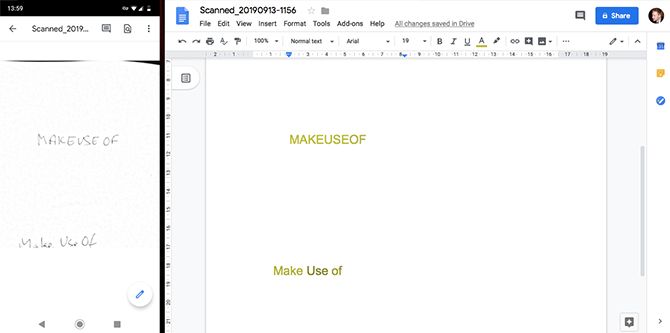
웹, Android, iOS 등 다양한 플랫폼을 통해 애플리케이션에 액세스할 수 있습니다.
Google 애플리케이션 제품군에는 필기 텍스트를 변환하는 기능이 있는 여러 유틸리티가 포함되어 있으며, 이러한 도구는 이미 사용 중일 가능성이 높습니다.
Google 드라이브를 사용하여 모바일 장치에서 애플리케이션을 열고 화면 왼쪽 하단에 있는 더하기 기호를 탭합니다. 그런 다음 옵션 목록에서 ‘스캔’을 선택합니다. 저장된 PDF 파일은 드라이브 내에서 편집할 수 없지만 검색을 통해 쉽게 액세스할 수 있습니다. 이 방법은 특히 손글씨 노트를 색인화하는 데 적합합니다.
Drive와 Google 문서 도구의 통합으로 사용자는 손글씨 노트를 디지털 편집 가능한 형식으로 손쉽게 변환할 수 있습니다.
먼저 이전과 마찬가지로 노트를 스캔해 PDF 문서로 만듭니다. 그런 다음 데스크톱으로 이동해 Google Drive 를 엽니다. 스캔한 파일을 찾아 마우스 오른쪽 버튼으로 클릭한 다음, > Google 문서 도구로 열기를 선택합니다. 그러면 문서에서 PDF가 텍스트 파일로 열리고 텍스트를 편집하거나 다른 문서에 복사하여 붙여넣을 수 있습니다. 또한 편집한 버전이 자동으로 드라이브에 저장됩니다.
Google 렌즈를 검색 외에 다른 용도로 사용할 수 있나요?
Google은 인공 지능을 활용하여 서면 텍스트에 대한 탁월한 광학 문자 인식(OCR) 기능을 자랑합니다.
다운로드: 용 Google 드라이브 Android | iOS (무료)
다운로드: 용 Google 렌즈 Android | iOS (무료)
대부분의 Android 기기에는 Google 렌즈가 사전 설치되어 있으며, iPhone에도 유사한 기능이 기기 내에 통합되어 있습니다. 또한, 이러한 장치의 노트 애플리케이션은 새 노트를 만들고 카메라 아이콘을 클릭한 다음 ‘텍스트 스캔’을 선택하면 필기 텍스트를 스캔할 수 있는 필기체 리더 기능도 제공합니다.
Adobe Scan
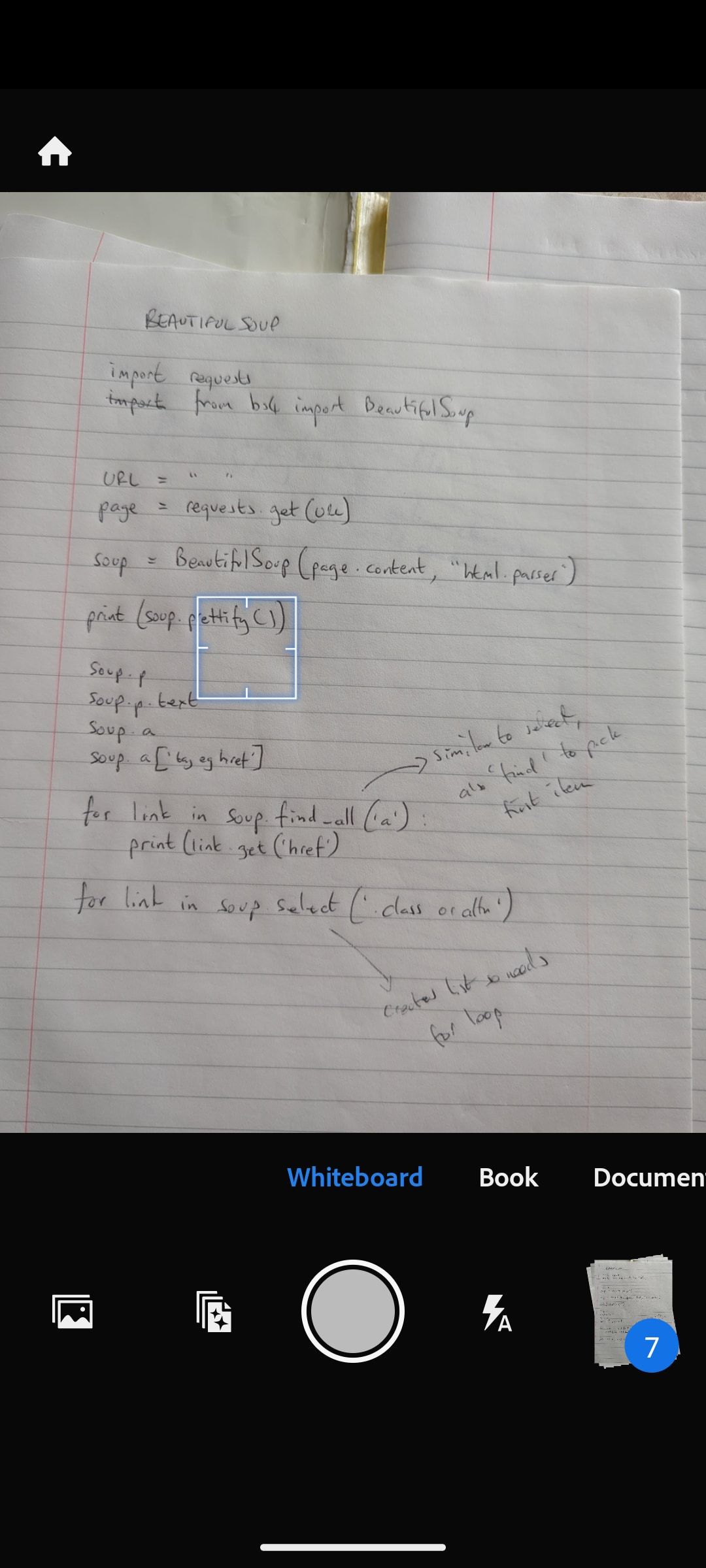
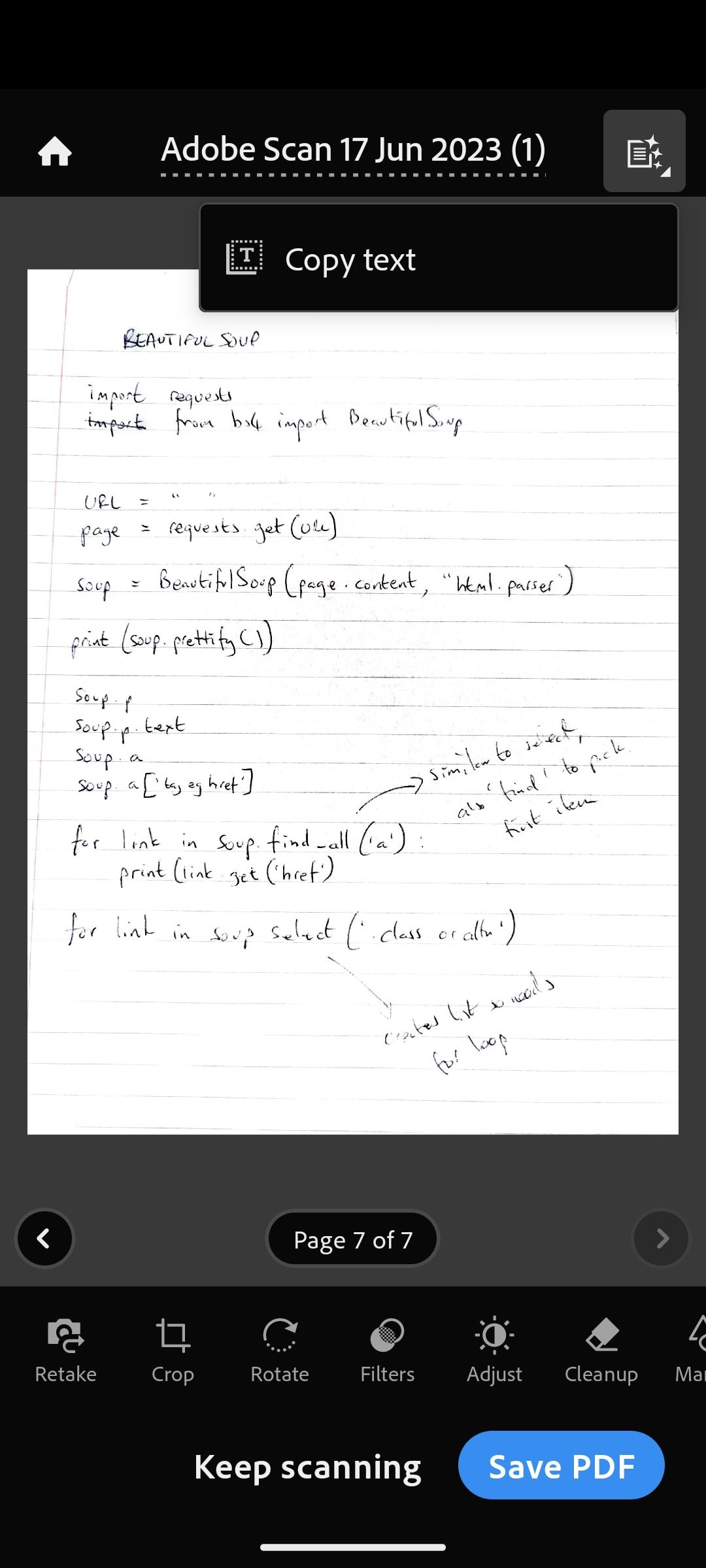 닫기
닫기
이 애플리케이션은 Android 사용자의 경우 Google Play Store, iPhone 사용자의 경우 App Store에서 다운로드할 수 있습니다.
또 다른 저명한 기술 대기업인 Adobe는 카메라 기능을 통해 문서를 스캔할 수 있는 애플리케이션을 보유하고 있습니다. 이 기능을 사용하려면 인터페이스에서 카메라 아이콘으로 이동하여 “문서” 또는 “화이트보드”를 선택하고 뷰파인더에서 원하는 페이지를 정렬한 다음 기기의 카메라를 사용하여 이미지를 캡처합니다. 또한 사용자는 모바일 장치의 갤러리에 저장된 이미지로 앱을 활용할 수도 있습니다.
이미지를 열고 ‘텍스트 인식’ 버튼을 선택한 후 필요한 동작을 명확히 설명해 주세요.
테스트 기간 동안 애플리케이션의 성능은 매우 다양했습니다. 인쇄물에서는 기존 OCR 소프트웨어보다 뛰어난 성능을 보였지만, 손으로 쓴 텍스트를 인식하는 기능은 수준 이하였습니다.그러나 스캔한 PDF를 Google 드라이브에 저장하는 옵션을 제공하여 사용자가 Google의 텍스트 인식 서비스를 함께 활용할 수 있도록 합니다.
다운로드: 용 Adobe Scan Android | iOS (무료, 인앱 구매 가능)
단순 OCR
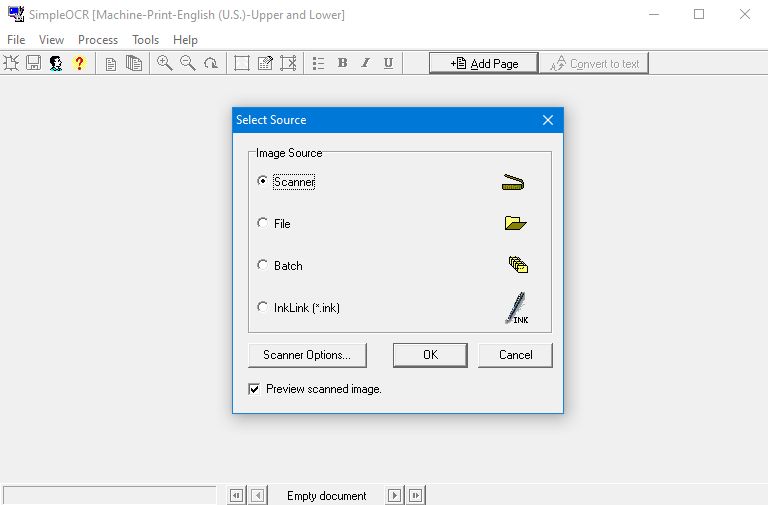
이 소프트웨어 애플리케이션은 데스크톱 플랫폼을 통해서만 액세스할 수 있습니다.
이 소프트웨어 프로그램은 주어진 텍스트 본문 내에서 약 120,000개의 고유 용어를 높은 정확도로 인식할 수 있으며, 사용자가 직접 사용자 지정 어휘 항목을 추가하여 성능을 더욱 개선할 수 있는 옵션을 제공합니다. 99%의 정확도를 자랑하는 이 도구는 형식이 지정된 텍스트 인식도 지원하며, 사용자는 원하는 경우 해당 기능을 선택적으로 비활성화할 수 있습니다. 노이즈나 번짐이 발생하기 쉬운 손글씨 텍스트가 포함된 문서의 변환 프로세스를 향상시키기 위해 ‘데스페클’ 또는 ‘노이즈 문서’ 설정에서 사용할 수 있는 추가 옵션이 있습니다.
SimpleOCR 애플리케이션은 문서 콘텐츠의 스캔 또는 사진 이미지를 편집 가능한 디지털 텍스트로 변환하는 효율적인 수단을 제공합니다. 사용자는 전체 문서, 특정 섹션 또는 여러 파일을 동시에 처리할 수 있는 옵션이 제공되므로 시간을 절약할 수 있는 솔루션입니다. 그러나 이 프로그램은 이미지 내 인쇄물을 처리할 때 높은 정확도를 자랑하지만, 손으로 쓴 콘텐츠를 인식하는 성능은 다른 도구와 비교할 때 최적이 아닐 수 있습니다. SimpleOCR과 달리 Microsoft 및 Google의 애플리케이션과 같은 경쟁 애플리케이션은 필기 텍스트를 처리할 때 더 안정적인 결과를 제공할 수 있습니다.
다운로드: SimpleOCR (무료)
온라인 OCR
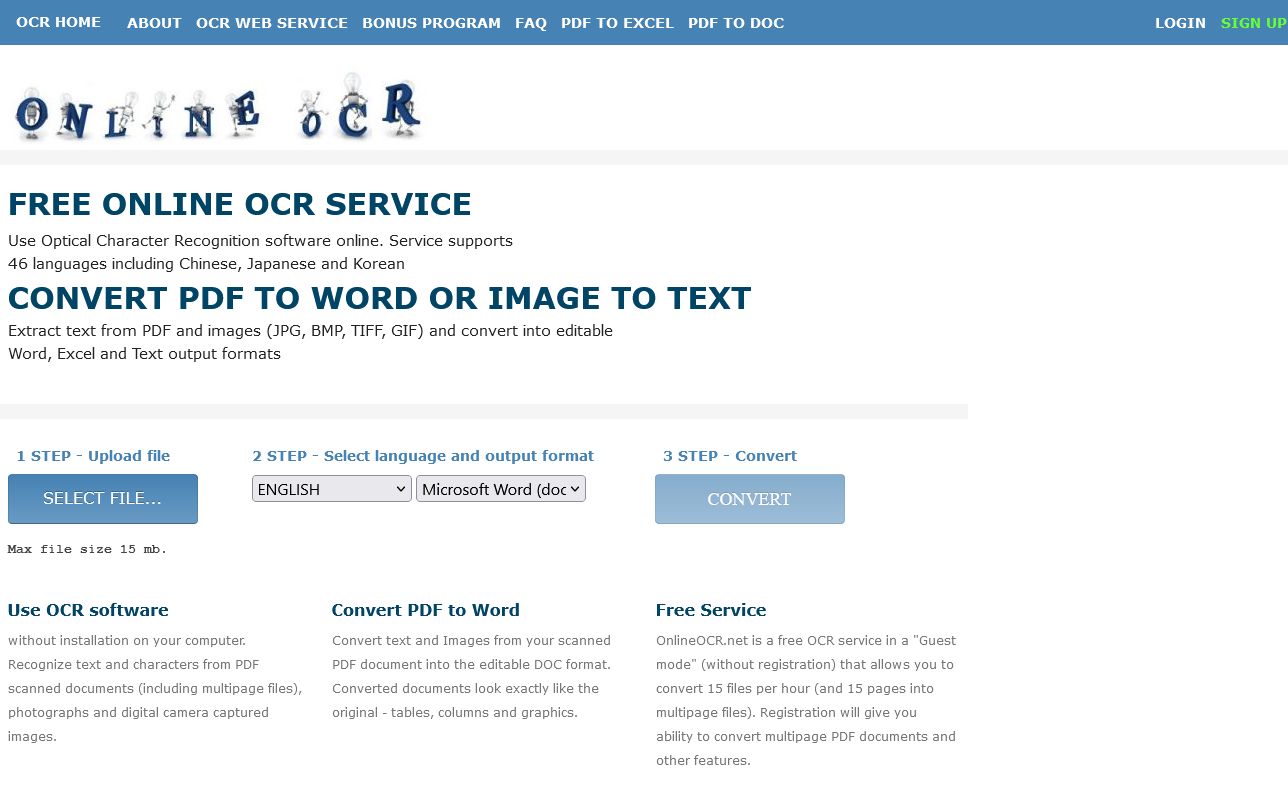
특정 항목이나 서비스의 가용성은 일반적으로 월드 와이드 웹으로 알려진 인터넷을 통해 액세스할 수 있습니다.
이 웹사이트는 이미지를 업로드하고, 원하는 형식을 선택하고, 간단한 보안 문자를 작성하여 등록 없이 1분 이내에 처리된 파일을 얻을 수 있는 사용하기 쉬운 플랫폼을 제공합니다.
파푸아뉴기니의 손글씨 이미지를 온라인 OCR을 사용하여 텍스트 형식으로 변환하는 실험을 수행하는 동안 소프트웨어가 원래 손글씨와 전혀 일치하지 않는 이해할 수 없는 무의미한 문자를 역류시켰습니다. 따라서 이 도구를 사용할 때는 주의를 기울이고 결과물을 신중하게 받아들여야 합니다. 그러나 저렴한 비용과 사용 편의성으로 인해 더 나은 결과를 얻을 수 있는지 확인해 볼 가치가 있습니다. 온라인 OCR의 또 다른 잠재적 장점은 여러 언어를 인식하는 데 능숙하다는 것입니다.
애플리케이션을 사용하지 않으려는 경우, 온라인에서 다운로드할 수 있는 무료 광학 문자 인식(OCR) 도구가 몇 가지 있습니다.
시도해 보세요: 온라인 OCR (무료)
TopOCR
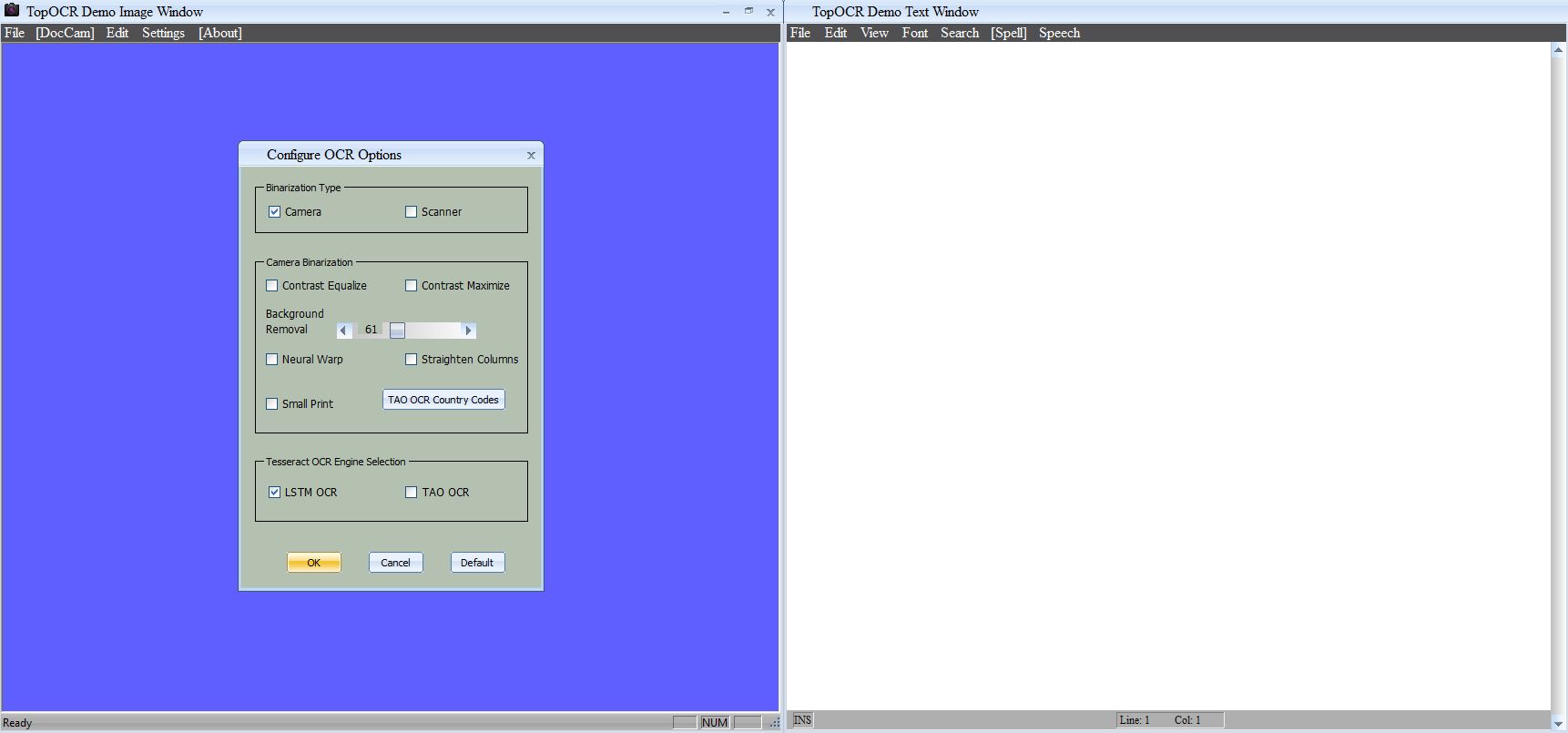
이 제품은 Microsoft Windows 운영 체제에서만 사용할 수 있습니다.
TopOCR은 필기 텍스트를 인식하는 데 매우 효과적인 소프트웨어 프로그램으로 널리 알려져 있습니다.
TopOCR은 스캐너 또는 디지털 카메라를 통해 캡처한 원본 이미지가 왼쪽 창에 표시되고 변환된 텍스트가 오른쪽 창에 표시되는 나란한 레이아웃의 그래픽 사용자 인터페이스를 제공합니다. 이 애플리케이션은 손글씨 텍스트가 왼쪽에서 오른쪽으로 흐를 때 효과적으로 작동합니다. 그러나 문서에 열이 포함된 경우 이 도구가 정확하게 작동하지 않을 수 있습니다.
TopOCR 소프트웨어는 뛰어난 기능과 다양성을 자랑하는 고급 OCR 솔루션입니다. 11개 이상의 언어를 지원하므로 다양한 언어 요구 사항을 가진 사용자에게 이상적인 선택입니다. 또한 이 강력한 애플리케이션은 편리한 PDF 내보내기 옵션을 갖추고 있어 사용자가 처리된 문서를 이 형식으로 손쉽게 저장할 수 있습니다. 쉐어웨어 제품인 TopOCR은 대부분의 기능에 액세스할 수 있는 평가판을 제공하므로 잠재 고객이 정식 버전에 투자할지 여부를 결정하기 전에 적합성을 평가할 수 있습니다. 그러나 TopOCR 플랫폼은 현재 Windows 운영 체제에서만 사용할 수 있다는 점에 유의해야 합니다.
다운로드: TopOCR (무료 평가판 또는 정식 프로그램의 경우 $4.99)
FreeOCR
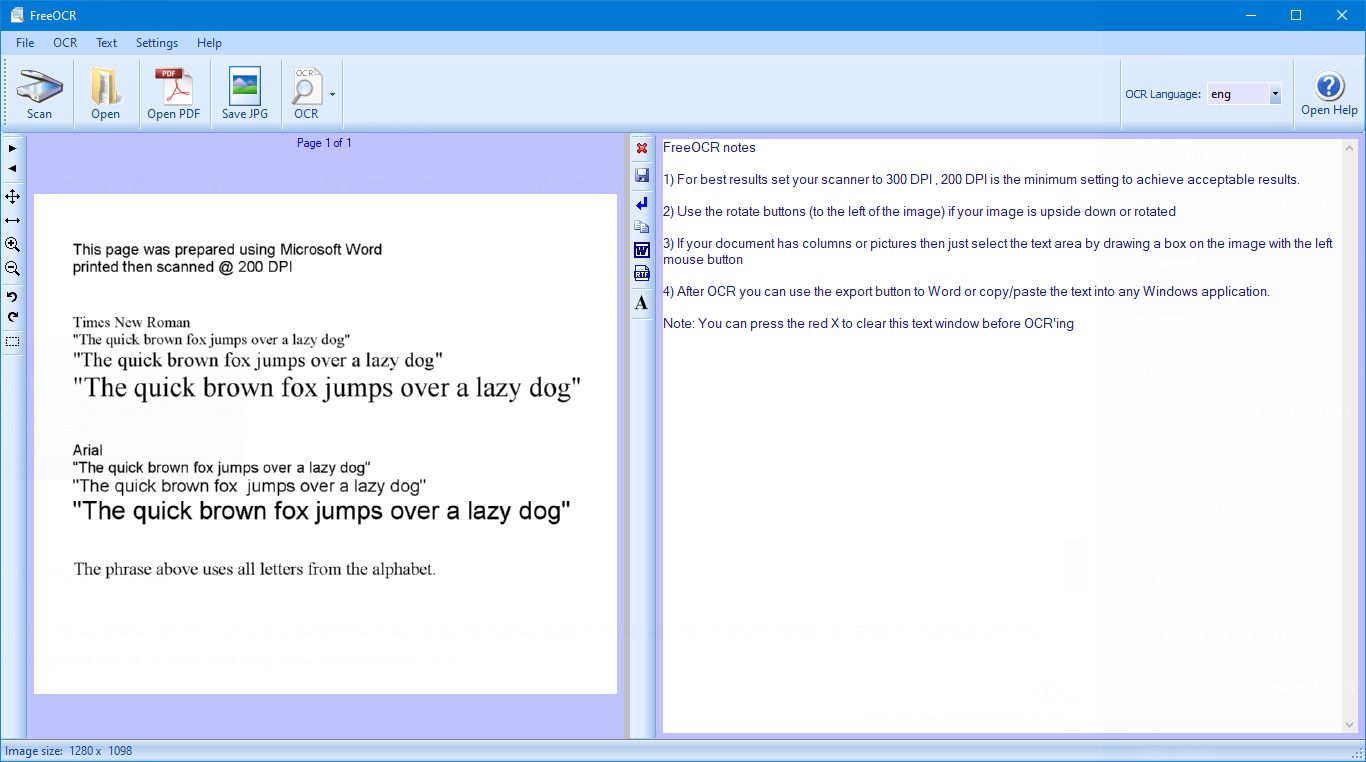
이 소프트웨어는 Microsoft Windows 운영 체제에서만 사용할 수 있습니다.
Windows 운영 체제 용으로 개발 된 소프트웨어 응용 프로그램 인 FreeOCR은 이미지 및 PDF 파일을 모두 처리 할 수 있습니다. 그러나 최근 업데이트가 이루어지지 않아 변환 속도는 매우 빠르지만 정확도는 매우 낮습니다.
원래 스캔한 손글씨를 인식하도록 고안된 것은 아니지만, 일부 사용자는 사용 설명서 및 온라인 포럼에 제공된 지침을 주의 깊게 준수하면서 소프트웨어를 반복적으로 사용함으로써 변환 정확도가 향상되었다고 보고했습니다. 따라서 다른 솔루션으로 만족스러운 결과를 얻지 못한 경우 이 옵션을 시도해 볼 가치가 있습니다.
다운로드: FreeOCR (무료)
손글씨 노트에서 텍스트 가져오기
손글씨를 텍스트로 변환하는 Google의 기능은 이러한 작업이 필요할 때 무시할 수 없는 기능입니다.완벽하지는 않고 원본 글의 가독성에 의존하지만 여전히 뛰어난 결과를 만들어낼 수 있습니다.
더 나은 결과를 얻기 위한 입증된 전략은 작성된 콘텐츠의 가독성과 접근성을 보장하는 것입니다. 키보드를 자주 사용하는 사람은 필체가 녹슬었을 수 있으므로 필기 기술을 다시 검토해야 할 수도 있습니다.